
Các Bộ giám sát nhà SmartThings đi kèm với một số ít cảm biến và công tắc ổ cắm, nhưng nếu bạn cần nhiều hơn những gì có trong bộ khởi động, bạn có thể dễ dàng thêm cảm biến và thiết bị bổ sung vào thiết lập SmartThings của mình.
LIÊN QUAN: Cách thiết lập Bộ giám sát nhà SmartThings
Chỉ riêng bộ khởi động có thể thực sự là một thiết lập hoàn chỉnh cho một số căn hộ nhỏ, vì hai cảm biến đóng / mở có thể được đặt trên cửa trước và cửa ngoài hiên và cảm biến chuyển động có thể bao phủ hầu hết căn hộ nếu bạn có sơ hở kế hoạch sàn. Tuy nhiên, nếu bạn có địa điểm rộng hơn với nhiều cửa bên ngoài hơn và nhiều phòng hơn nói chung, bạn có thể cần phải có nhiều cảm biến SmartThings hơn.
Các sản phẩm SmartThings khác nhau có sẵn

Nếu bạn đang muốn mở rộng thiết lập SmartThings của mình, đây là các cảm biến và thiết bị chính thức mà Samsung cung cấp.
Cảm biến đa năng

Các Cảm biến đa năng SmartThings chủ yếu là một cảm biến đóng / mở cho cửa ra vào và cửa sổ, nhưng tên gọi này xuất phát từ thực tế là nó cũng có thể hoạt động như một cảm biến nhiệt độ và phát hiện rung động, định hướng và góc.
Cảm biến chuyển động

Các Cảm biến chuyển động SmartThings là một thiết bị nhỏ mà bạn có thể đặt ở bất cứ đâu mà bạn muốn theo dõi chuyển động, chẳng hạn như một căn phòng có giới hạn trong nhà hoặc gần lối vào nếu bạn muốn xem có ai đến và đi nếu bạn không có cửa mở / đóng cảm biến.
Điểm hay về Cảm biến chuyển động là nó có thể tự đứng tự do mà không cần gắn lên tường, vì vậy bạn có thể dễ dàng di chuyển từ phòng này sang phòng khác bất cứ khi nào bạn muốn.
Cảm biến đến

Trong khi bạn có thể sử dụng điện thoại của riêng mình như một Cảm biến Đến, Cảm biến đến SmartThings chính nó ngăn bạn phải bật GPS trên điện thoại để giải phóng tuổi thọ pin. Về cơ bản, nó là một khóa nhỏ mà bạn có thể gắn vào chìa khóa của mình và nó sẽ gửi cho bạn thông báo bất cứ khi nào nó vào hoặc ra khỏi phạm vi của trung tâm SmartThings.
Cảm biến rò rỉ nước

Có lẽ cảm biến được đánh giá thấp nhất mà SmartThings cung cấp là Cảm biến rò rỉ nước , đây nhất thiết phải là cảm biến mà bạn sẽ sử dụng liên tục, nhưng sẽ giúp bạn đỡ đau đầu về lâu dài khi nó được sử dụng một lần.
Đặt nó trên sàn nhà gần máy rửa bát, máy giặt quần áo hoặc trong phòng tắm của bạn và bạn sẽ nhận được thông báo bất cứ khi nào có thể có rò rỉ.
Cửa hàng

Thiết bị SmartThings duy nhất không chạy bằng pin, Cửa hàng SmartThings cho phép bạn cắm bất cứ thứ gì vào đó và điều khiển nó từ xa. Về cơ bản, nó có thể biến các thiết bị ngu ngốc của bạn thành các thiết bị thông minh ngay lập tức. Bạn cũng có thể sử dụng nó để tự động hóa đèn và tự động bật chúng khi bạn mở cửa hoặc bước vào phòng bằng các cảm biến SmartThings khác.
SmartCam

Trong khi SmartCam Về mặt kỹ thuật, đây không phải là một sản phẩm chính thức trong dòng sản phẩm SmartThings, nó là một thiết bị nội bộ của Samsung hoàn toàn tương thích với SmartThings. Bạn có thể kết nối nó với thiết lập hiện tại của mình và làm những việc như tự động bắt đầu ghi bất cứ khi nào phát hiện chuyển động.
Và, hãy nhớ, bạn có thể thêm thiết bị của bên thứ ba quá, như Philips Huế bóng đèn hoặc Belkin WeMo các thiết bị.
Cách thêm thiết bị SmartThings bổ sung
May mắn thay, việc thêm cảm biến mới vào thiết lập SmartThings đã được định cấu hình của bạn thực sự dễ dàng. Đây là cách thực hiện.
Bắt đầu bằng cách mở ứng dụng SmartThings trên điện thoại của bạn và nhấn vào tab “Nhà của tôi” ở cuối màn hình.

Tiếp theo, chạm vào biểu tượng “+” ở góc trên bên phải của màn hình.

Chọn “Thêm điều” khi cửa sổ bật lên ở dưới cùng xuất hiện.

Nếu đó là thiết bị hoặc cảm biến của bên thứ ba mà bạn đang thêm (tức là thứ gì đó không mang nhãn hiệu SmartThings), thì hãy làm theo hướng dẫn của chúng tôi về cách thêm thiết bị của bên thứ ba vào SmartThings . Nếu không, hãy nhấn vào “Kết nối ngay” nếu bạn đang thêm thiết bị hoặc cảm biến SmartThings.
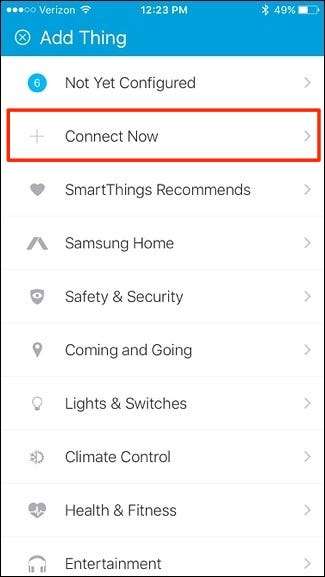
Ứng dụng SmartThings sẽ bắt đầu tìm kiếm các cảm biến và thiết bị để thêm vào.
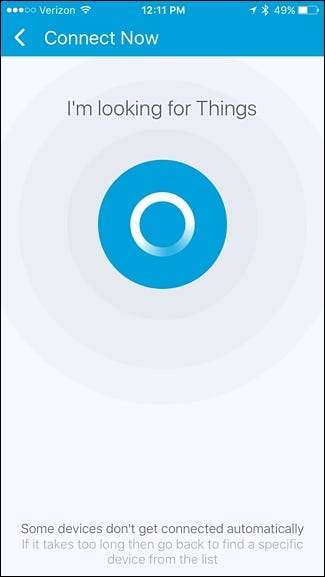
Điều tiếp theo bạn cần làm là chuẩn bị các cảm biến hoặc thiết bị mới để ghép nối và thiết lập chúng. Tháo tấm mặt sau khỏi cảm biến và tháo mẫu gắn và tab pin ở bên cạnh. Khi bạn làm điều này, cảm biến sẽ tự động bắt đầu ghép nối với trung tâm. Nếu đó là một ổ cắm thông minh, bạn sẽ chỉ cần nhấn vào nút nhỏ ở mặt trước để bắt đầu ghép nối nó (nó cần được cắm vào).

Khi nó ghép nối, ứng dụng sẽ xác nhận rằng nó đã tìm thấy thiết bị. Nhấn “Tiếp theo”.
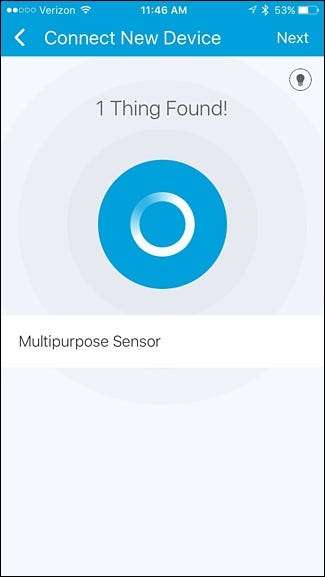
Trên màn hình tiếp theo, bạn có thể đặt tên tùy chỉnh cho cảm biến và thêm nó vào phòng.
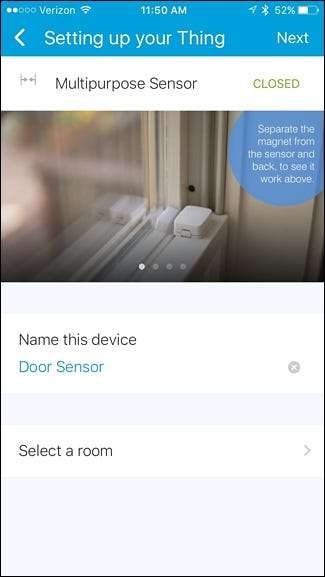
Phòng rất hữu ích khi bạn có nhiều cảm biến và thiết bị trong một phòng, giúp việc theo dõi và thiết lập tự động hóa cho các phòng cụ thể dễ dàng hơn.

Nhấn “Xong” rồi nhấn “Tiếp theo” để hoàn tất quá trình thiết lập cho cảm biến đó. Sau đó, hãy tiếp tục và lắp cảm biến bằng vít hoặc miếng dính 3M đi kèm.

Tại thời điểm đó, bạn đã sẵn sàng! Các cảm biến và thiết bị bổ sung của bạn đã sẵn sàng hoạt động và sẽ bắt đầu giám sát ngôi nhà của bạn. Bạn có thể sử dụng Màn hình nhà thông minh của ứng dụng SmartThing để kiểm tra thiết lập của mình bất kỳ lúc nào.







